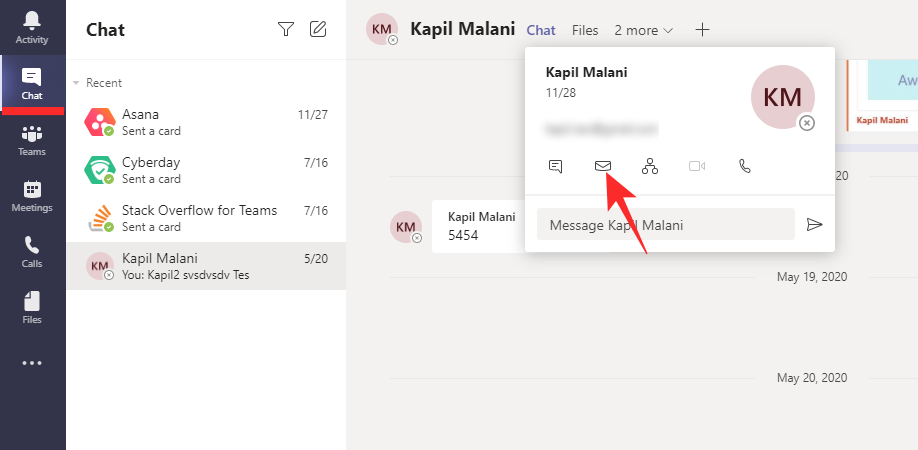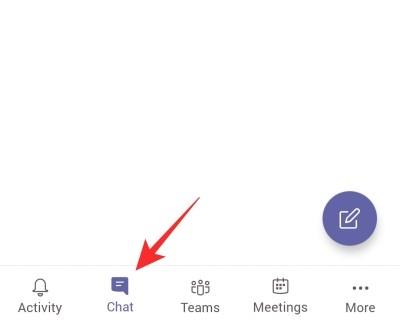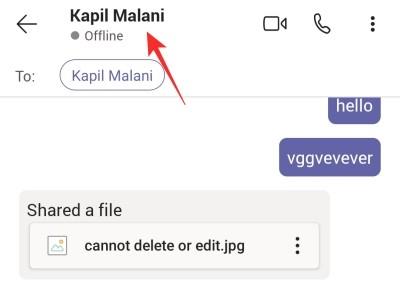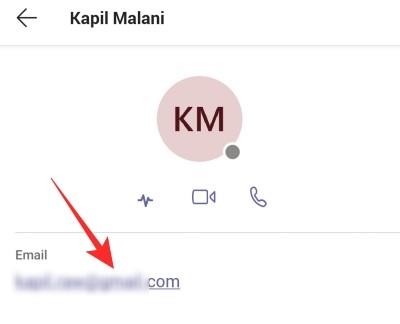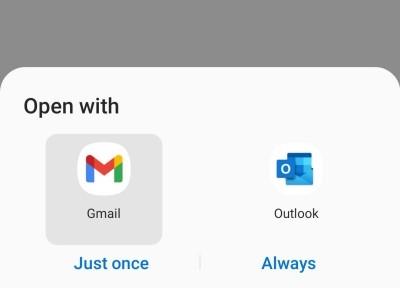Microsoft Teams hefur orðið vinsælt app fyrir margar stofnanir um allan heim. Á margan hátt er Teams ekki eins auðvelt í notkun og Zoom. Hins vegar ætti það ekki að taka neitt í burtu frá fjölda framúrskarandi faglegra eiginleika sem það býður upp á.
Sumar af þessum litlu gjöfum eru aðeins erfiðari aðgengilegar og í dag munum við kíkja á eina slíka falda gimstein. Svo, án frekari ummæla, skulum við sjá hvernig þú gætir sent tölvupóst beint úr persónulegu samtali á Microsoft Teams.
Tengt: Hvar eru niðurhalaðar og skráðar skrár staðsettar í Microsoft Teams
Innihald
Kostir þess að senda tölvupóst beint úr spjalli
Þar sem Microsoft Teams snýst allt um framleiðni, gæti hæfileikinn til að senda tölvupóst í gegnum samtal koma sér vel fyrir marga notendur þjónustunnar. Microsoft Teams er oft notað til að semja um betri kjör eða til að halda uppi öðrum, járnklæddum samtölum. Að sinna öllu í gegnum spjall er auðvitað valkostur, en mörgum finnst þægilegra ef notaður er opinberur tölvupóstþráður. Með þessum eiginleika geturðu hoppað inn í uppáhalds tölvupóstforritið þitt með aðeins einum smelli.
Þar að auki, ef þú þarft að koma með fleiri meðlimi fyrirtækisins þíns inn í lykkjuna, gefa allir tölvupóstforritarar þér möguleika á að senda Carbon Copy (CC) eða Blind Carbon Copy (BCC) til fólksins sem skiptir máli. Valkosturinn er auðvitað ekki til staðar í spjallglugganum og að senda skjáskot - sérstaklega í opinberum samningaviðræðum - er aldrei valkostur.
Tengt : Hvernig á að draga úr bakgrunnshávaða í teymum
Hvernig á að senda tölvupóst frá Microsoft Teams samtali
Nú þegar þú veist hversu gagnlegt það getur verið, skulum við sjá hvernig þú gætir sent tölvupóst beint úr samtali.
Á PC
Fyrst skaltu ræsa Microsoft Teams forritið á tölvunni þinni og skrá þig inn með notandanafni þínu og lykilorði. Farðu nú í 'Spjall' flipann og opnaðu samtal. Möguleikinn á að senda tölvupóst er ekki falinn í valkostasvæðinu neðst á skjánum. Þú finnur það ekki líka undir neinum öðrum borða eða valmynd.
Hins vegar, ef þú tekur músarbendilinn þinn og færir honum yfir prófílmyndina af tengiliðnum þínum. Þegar hverfulur gluggi birtist skaltu smella á bréfatáknið (póstur).
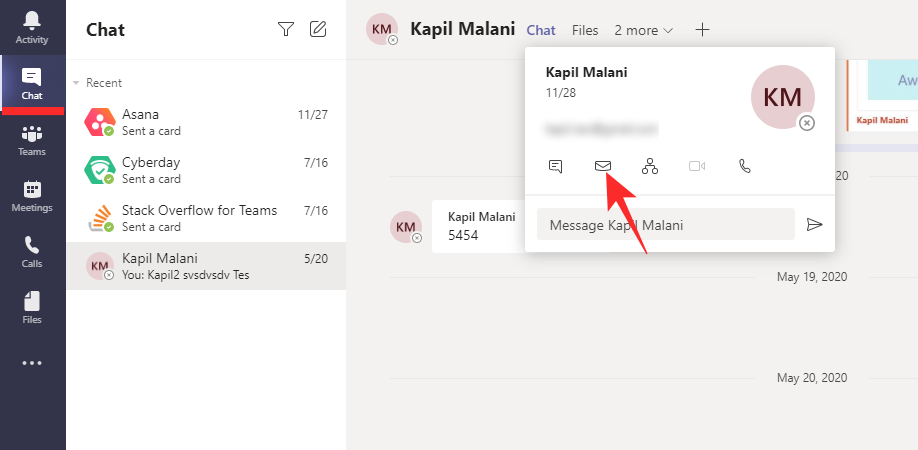
Gluggi mun birtast þar sem þú ert beðinn um að velja póstforritið að eigin vali. Veldu einn til að halda áfram og ljúka við að senda póstinn.

Tengt: Er ekki hægt að hlaða upp skrá á Microsoft Teams? Hér er hvernig á að laga málið
Á Android og iPhone
Farsímaviðskiptavinur Microsoft Teams er kannski ekki alltaf eins öflugur og skjáborðsafbrigðið, en á sumum sviðum getur það raunverulega gefið honum kost á sér. Eins og þú gætir hafa giskað á þegar, það er einnig mögulegt að senda tölvupóst frá farsímaforritinu. Fyrst skaltu ræsa forritið og skrá þig inn með skilríkjum þínum.
Farðu nú í 'Spjall' flipann og opnaðu samtal sem þú vilt.
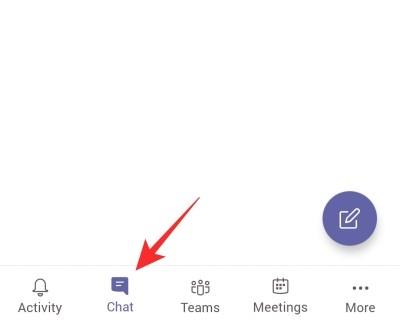
Pikkaðu síðan á nafn tengiliðsins, þér verður vísað á grunnupplýsingasíðuna.
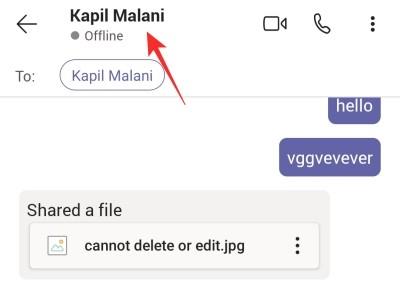
Netfangið þeirra er venjulega það fyrsta sem er þarna. Smelltu á það.
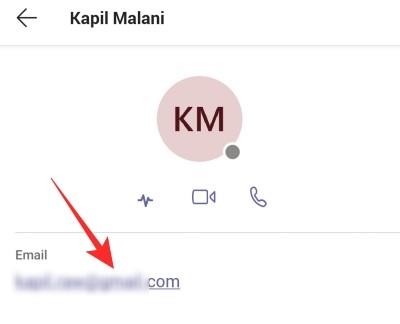
Að lokum færðu möguleika á að velja uppáhalds tölvupóstforritið þitt til að klára verkefnið.
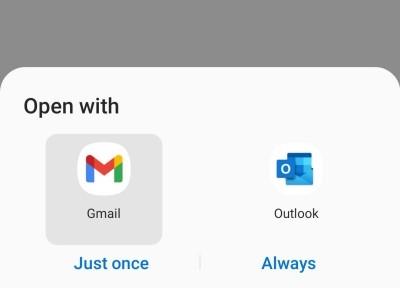
Það er það!
TENGT